AI怎么绘制圆角矩形
来源:网络收集 点击: 时间:2024-03-01【导读】:
有很多图案在AI里面画比在PS里面容易很多,下面给大家介绍一下方法。工具/原料more操作电脑:Dell笔记本电脑 操作系统:windows 10 软件版本:Adobe illustrator CC 2018方法/步骤1/6分步阅读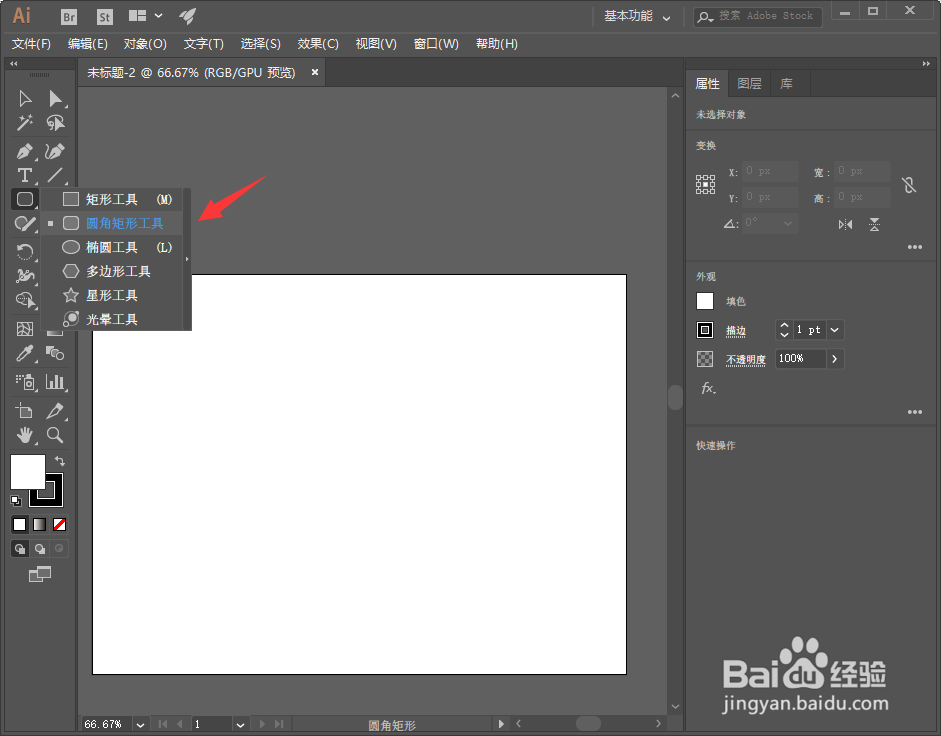 2/6
2/6 3/6
3/6 4/6
4/6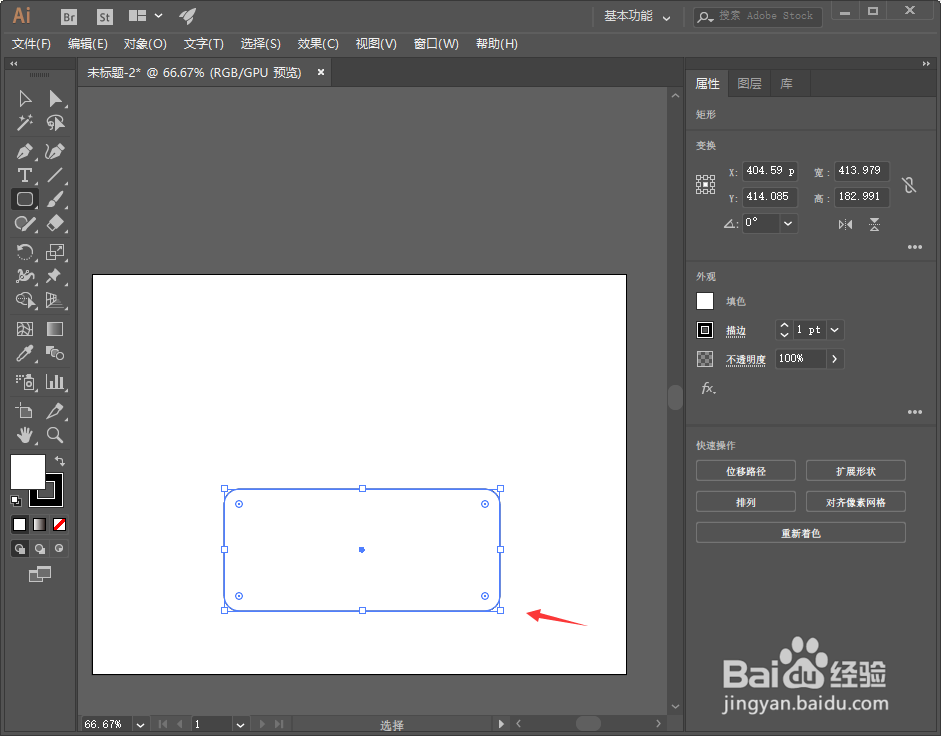 5/6
5/6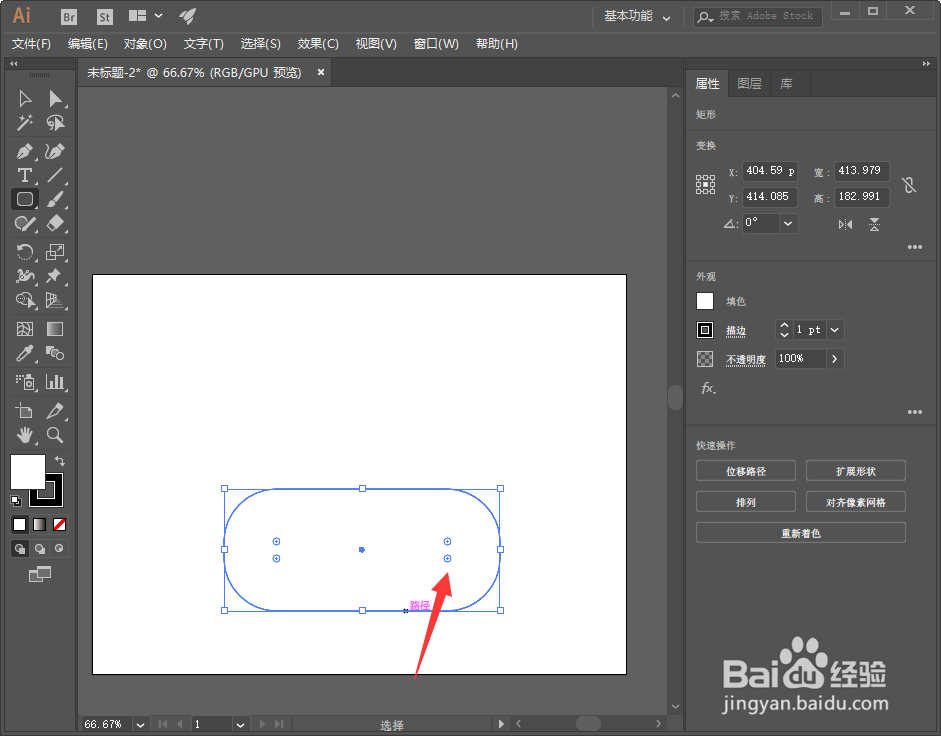 6/6
6/6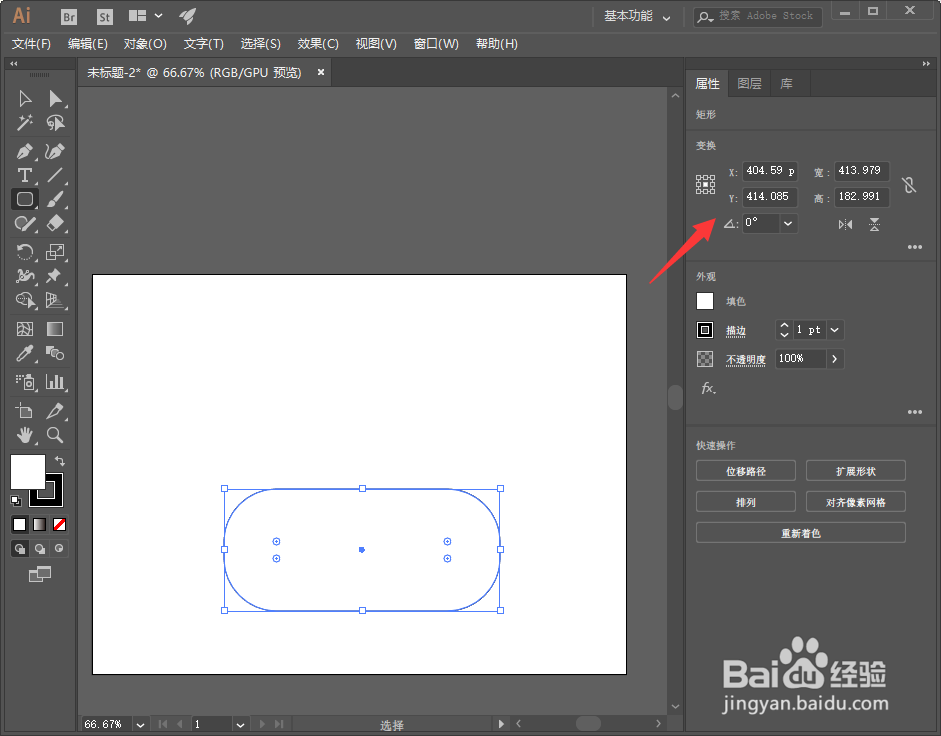 总结1/1
总结1/1
我们打开软件,新建一个画板,选择圆角矩形工具;
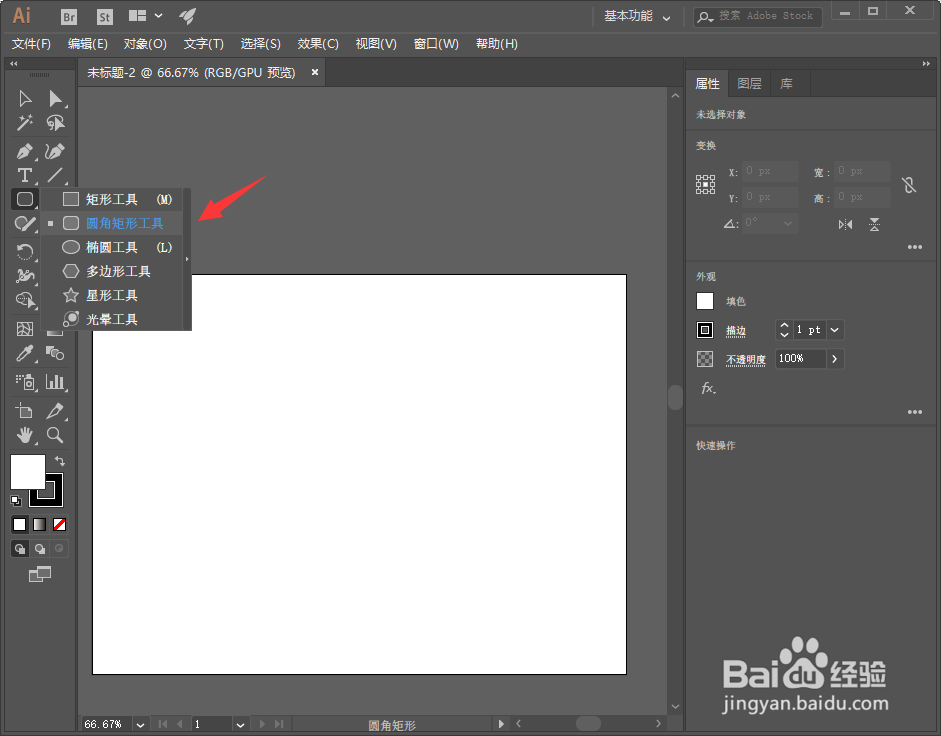 2/6
2/6然后直接在画布上面单击,弹出圆角矩形对话框,我们根据实际需要选择合适的参数,点击确定即可;
 3/6
3/6接着我们就可以看到一个圆角矩形出现在画板上面了,如下图所示;
 4/6
4/6如果我们想要改变大小,直接选择锚点进行拉大即可,如下图所示;
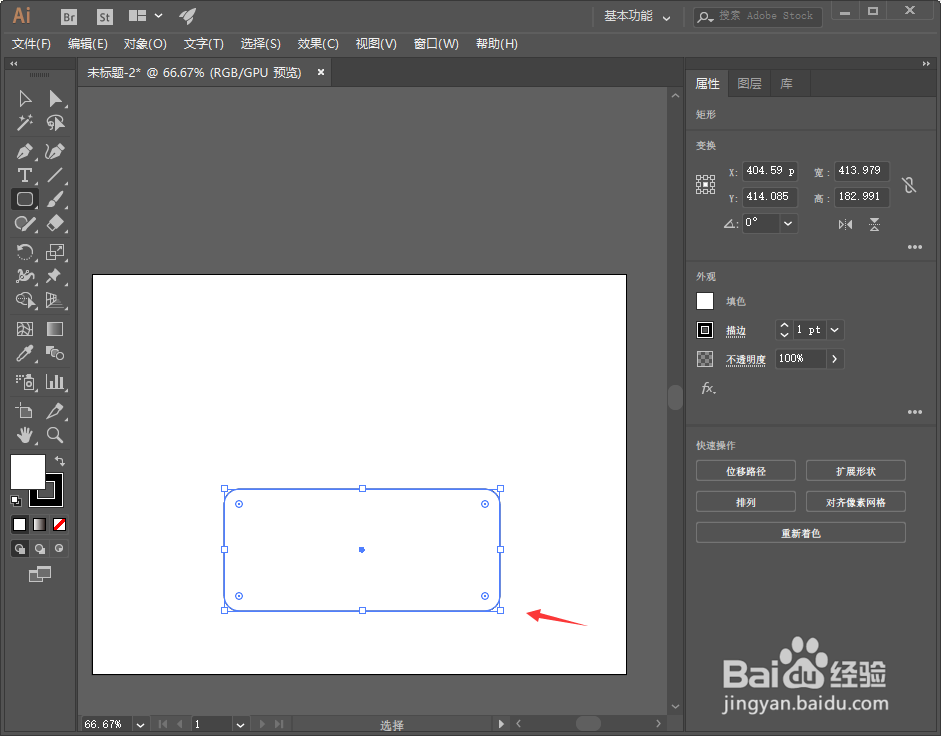 5/6
5/6如果我们想要改变圆角的角度,直接点击中间的锚点向内拖拉即可;
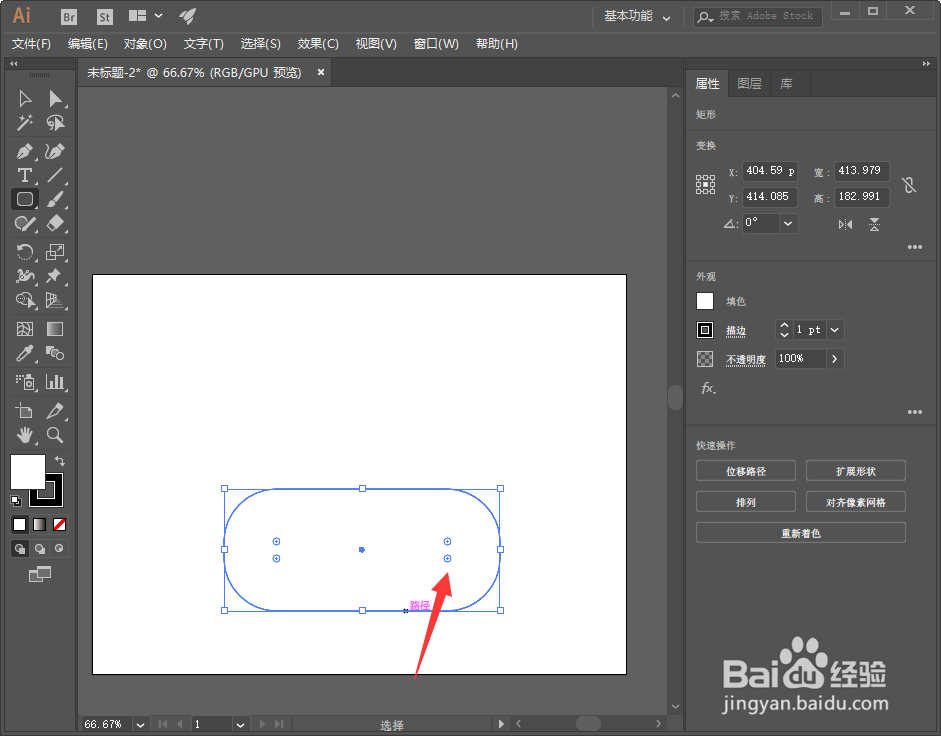 6/6
6/6如果想要得到精确的圆角矩形,直接在右方属性栏里面输入精确的数值即可。
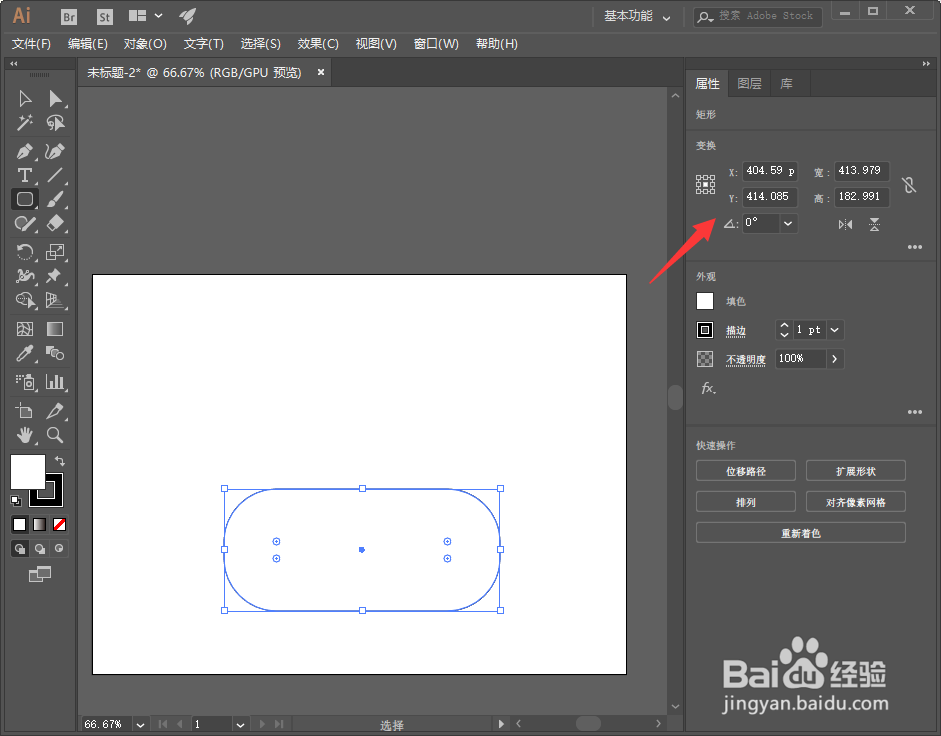 总结1/1
总结1/11.新建画布,选择圆角矩形;
2.鼠标单击一下,弹出圆角矩形对话框,根据实际需要输入合适的参数即可;
3.画布上面就有一个圆角矩形了,如果想要修改圆角以及大小,直接选择锚点进行拖拽即可;
4.如果想要精确的圆角矩形,直接选择右方的属性,修改参数即可。
AI版权声明:
1、本文系转载,版权归原作者所有,旨在传递信息,不代表看本站的观点和立场。
2、本站仅提供信息发布平台,不承担相关法律责任。
3、若侵犯您的版权或隐私,请联系本站管理员删除。
4、文章链接:http://www.1haoku.cn/art_193258.html
上一篇:iPhone12手机设置拦截陌生人来电?
下一篇:安卓手机怎么投屏到ipad
 订阅
订阅